
Tipard All Music Converter(音乐格式转换器)
详情介绍
Tipard All Music Converter是一款非常强大且实用的音频转换器,该软件可以帮助你把音频转换成任何的格式,包括MP3、MP2、AAC、AC3、AIFF、MP2、MP4、M4R等音频格式,快速设置各种参数,选择你需要转换的音频格式,也可以批量操作,直接点击音频前面的小括号,就可以将你的音频全部转换成相同的格式。它还可以从网上下载的音乐、本地MP4视频或在线视频中提取音频,并以超快的转换速度将其转换为MP3或静止音频格式。还可以从下载的视频中或其他数字MP4视频中提取音频或音乐,输出格式较为丰富,能狗自定义音乐的音量和长度,快速操作就可以完成。
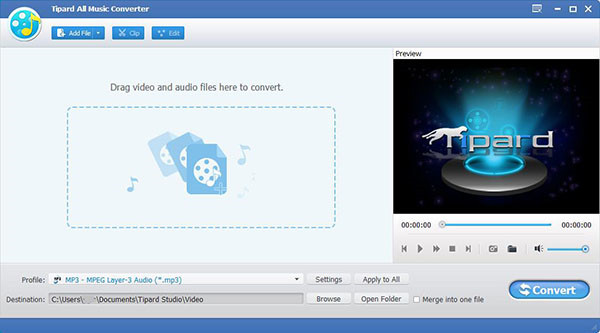
2、转换任何音频文件到MP3, WAV, WMA, M4A, FLAC, ALAC和更多
3、自定义音乐设置和长度自由
4、兼容iTunes、iPhone、iPod、ipad、三星和模拟Android设备
2、支持多音频格式
3、支持音频合并
4、支持文件批量操作,提高效率
5、全面覆盖常见音频格式相互转换
6、可将多个音频合并为一个音频
第1步添加文件
启动程序后,单击“文件 - 添加音频”按钮或“添加文件”图标,然后选择要转换的文件。如果要转换整个文件夹,请单击“文件 - 添加文件夹”
步骤2选择输出格式
单击“配置文件”右侧的下拉列表,然后选择要转换为的格式。如果要将所有选定文件转换为相同格式,请单击“全部应用”
步骤3选择目的地
单击“浏览”按钮或直接输入路径以确定转换音乐的保存位置
步骤4选择音轨
如果原始文件具有可选的音轨。您可以单击下拉列表并选择要采用的轨道
步骤5开始转换
单击“转换”按钮,音乐转换器将开始为您转换音乐
二、如何自定义转换
步骤1编辑首选项
单击“工具首选项”或“编辑首选项”图标,设置快照格式,输出文件夹,快照文件夹以及转换完成后的操作。您还可以自己决定CPU亲和力并更新设置
步骤2调整配置文件设置
单击“配置文件”右侧的“设置”按钮,可以调整支撑窗口中的音频设置
步骤3修剪音频长度
单击“剪辑修剪/效果”或编辑图标。根据需要调整音量。设置开始时间和结束时间,或直接拖动进度条以获取要转换的部分
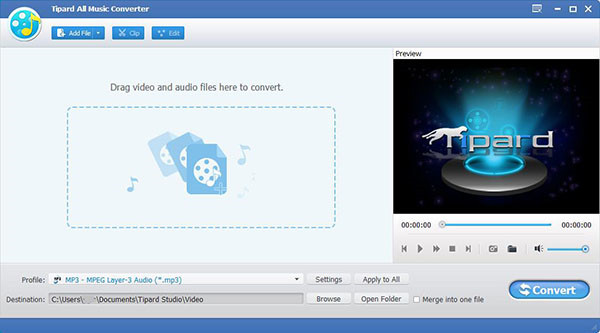
应用特色
1、从下载的视频或其他数字MP4视频等中提取音频/音乐2、转换任何音频文件到MP3, WAV, WMA, M4A, FLAC, ALAC和更多
3、自定义音乐设置和长度自由
4、兼容iTunes、iPhone、iPod、ipad、三星和模拟Android设备
功能介绍
1、支持音频批量转换2、支持多音频格式
3、支持音频合并
4、支持文件批量操作,提高效率
5、全面覆盖常见音频格式相互转换
6、可将多个音频合并为一个音频
使用教程
一、如何将视频/音频转换为音乐第1步添加文件
启动程序后,单击“文件 - 添加音频”按钮或“添加文件”图标,然后选择要转换的文件。如果要转换整个文件夹,请单击“文件 - 添加文件夹”
步骤2选择输出格式
单击“配置文件”右侧的下拉列表,然后选择要转换为的格式。如果要将所有选定文件转换为相同格式,请单击“全部应用”
步骤3选择目的地
单击“浏览”按钮或直接输入路径以确定转换音乐的保存位置
步骤4选择音轨
如果原始文件具有可选的音轨。您可以单击下拉列表并选择要采用的轨道
步骤5开始转换
单击“转换”按钮,音乐转换器将开始为您转换音乐
二、如何自定义转换
步骤1编辑首选项
单击“工具首选项”或“编辑首选项”图标,设置快照格式,输出文件夹,快照文件夹以及转换完成后的操作。您还可以自己决定CPU亲和力并更新设置
步骤2调整配置文件设置
单击“配置文件”右侧的“设置”按钮,可以调整支撑窗口中的音频设置
步骤3修剪音频长度
单击“剪辑修剪/效果”或编辑图标。根据需要调整音量。设置开始时间和结束时间,或直接拖动进度条以获取要转换的部分
猜您喜欢

- 音频转换软件合集
- 音频文件格式有很多种,不同设备和软件对音频格式的支持各不相同,有时候我们需要通过音频转换软件来处理音频,帮助我们聆听更动人的声音。音频转换软件合集整理了各种使用的音频格式转换工具,如万兴优转、NCM音乐转换器、格式工厂、爱拍格式工厂、Freemake Video Converter等。这些音频转换软件支持mp3/flac/w4a/wav/aac等多种主流音频格式互相切换,转换质量高、处理速度快,基本上能满足你99%的音频转换需求,欢迎下载体验!
-

NCM音乐转换器 v4.0.1官方版 音频转换 / 93.59M
-

-

格式工厂(FormatFactory) v5.20.0 视频转换 / 106.51M
-

TuneFab Apple Music Converter(苹果音乐转换器) v3.1.5官方版 音频转换 / 653K
-

-

TuneKeep Audio Converter(苹果音乐转换器) v8.7.9 音频转换 / 171.63M
同类软件
网友评论
共0条评论(您的评论需要经过审核才能显示)
类似软件
-

-

-

Apabi Reader(方正ceb文件阅读器) v4.5.2官方版 阅读器 / 42.56M
-

-

万能flv转换器 v10.0.2 视频转换 / 346K
精彩发现
换一换专题推荐
本类排行
月排行总排行









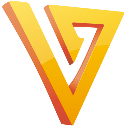
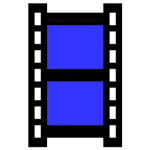








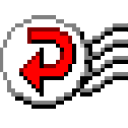



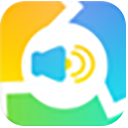
















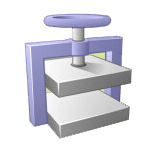
 赣公网安备 36010602000087号
赣公网安备 36010602000087号